ve světě podnikání je nutné vždy udržovat kontakt se svými spolupracovníky, kolegy a zákazníky po celou dobu. Soubory vCard mají .přípona souboru vcf a slouží k uložení kontaktních údajů, jako je jméno, e-mailová adresa, telefonní číslo atd. VCF je popis virtuálního kontaktního souboru. Je možné uložit řadu kontaktů a také je možné importovat více souborů vCard do Gmailu. Pokud má uživatel více souborů kontaktů VCF, může je sloučit do jednoho souboru. Import souboru kontaktů do Gmailu šetří váš drahocenný čas. Tento článek tedy podrobně popisuje, jak efektivně přidat vCard do Gmailu.
okamžité řešení: Jeden může také kontroluje převést vCard soubory do zdravého formátu PST pomocí SysTools VCF do CSV Converter nástroj pro bezpečnostní účely proti jakémukoli poškození.


dotaz uživatele:
chci kombinovat seznamy kontaktů. Mezi seznamem pracovních serverů a mým osobním seznamem Gmailu je nepořádek překrývání, ale ne sto procent. Po několika dnech jsem našel způsob, jak exportovat všechny vCard z účtu work Outlook. Nyní mám všechny ve složce na ploše. Přeji si přenést všechny vCard do Gmailu. Po otevření správné stránky v Gmailu online jsem našel místo pro import kontaktu. Když jsem otevřel složku s více kontakty, zjistil jsem, že nemohu zvýraznit více než jednu vCard pro import do svých kontaktů Gmail. Existuje nějaký způsob, jak importovat více souborů kontaktů do Gmailu?
ve výše uvedeném dotazu chce uživatel importovat všechny kontaktní soubory ze svého starého e-mailového účtu na nový e-mail, například Gmail. Kontakty jsou uloženy ve vCard. Ale tady čelí problémům při exportu více souborů vCard do Gmailu najednou. Soubory vCard obsahují užitečné informace pro kontakty, jako je jméno a adresa Informace, e-mailové adresy, telefonní čísla, loga, adresy URL, zvukové klipy a fotografie. Chcete-li tedy importovat více souborů VCF do Gmailu, postupujte podle níže uvedeného postupu.
metoda pro Import více souborů vCard do Gmailu
Chcete-li provést proces převodu ručně, musíte sloučit všechny soubory vCard do formátu souboru VCF pomocí příkazového řádku. Poté můžete tento převedený soubor importovat do Gmailu.
Chcete-li postupovat podle tohoto postupu, musíte nejprve uložit všechny .VCF soubory do složky v rámci jednotky C:\. Zvažte příklad, předpokládejme, že pokud je soubor uložen s názvem MyContacts uvnitř jednotky C. Poté postupujte podle pokynů pro export vCard do Gmailu:
Krok 1: Otevřete příkazový řádek systému Windows stisknutím klávesy Windows + R, zadejte cmd a stiskněte klávesu Enter
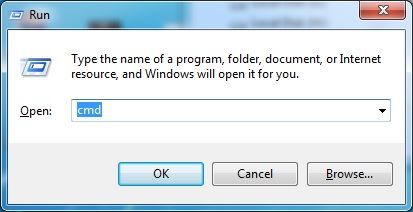
Krok 2: Nyní zadejte následující příkaz cd C“\MyContacts a stiskněte klávesu enter, abyste se ujistili, že adresář směřuje na jednotku C.
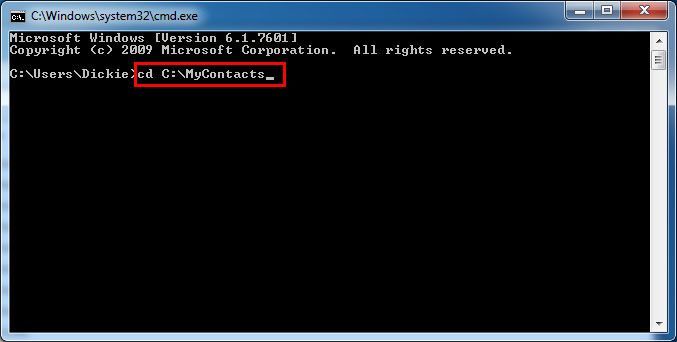
Krok 3: po zadání umístění cesty Typ copy / B *.VCF all_in_one.VCF poté stiskněte klávesu enter pro pokračování procesu přidání vCard do Gmailu.
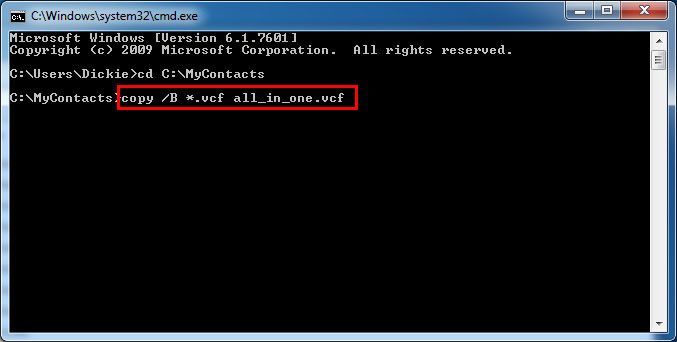
po zadání výše uvedeného příkazu začněte kombinovat násobek .VCF soubory do jednoho souboru s názvem “ all_in_one.vcf“, tento soubor obsahuje všechny informace.
Krok 4: pokud jsou výše uvedené kroky provedeny nebo dokončeny, můžete po několika sekundách Zobrazit „1 zkopírované soubory“.
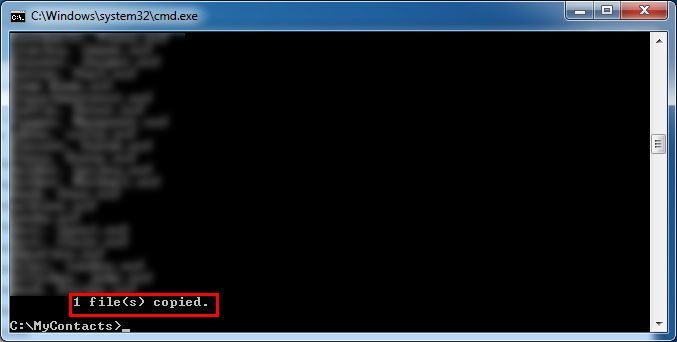
z příkazového řádku můžete ukončit zadáním „exit“ a stiskněte tlačítko enter.
Krok 5: Nyní z jednotky C můžete otevřít soubor MyContacts a bude to obrovský soubor, protože obsahuje celé informace.
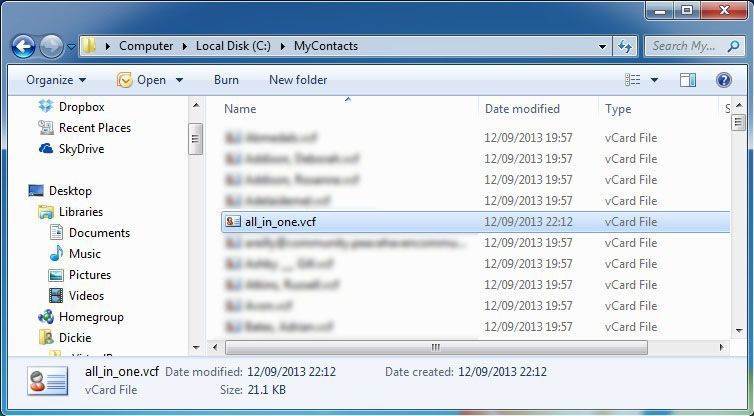
Chcete-li importovat tento vytvořený soubor vCard do Gmailu, postupujte podle následujících kroků:
Krok 6: Otevřete účet Gmail. Klikněte na „Gmail“ a vyberte „kontakty“
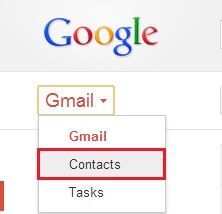
Krok 7: V okně kontakty Vyberte „více– – > „Import“ a poté se otevře Průvodce importem.
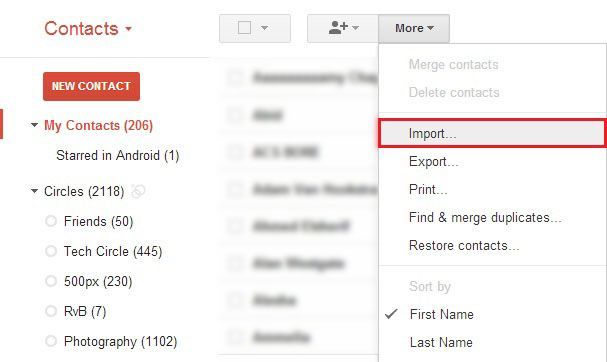
Krok 8: V okně Průvodce importem vyberte cestu all_in_one.soubor vcf.
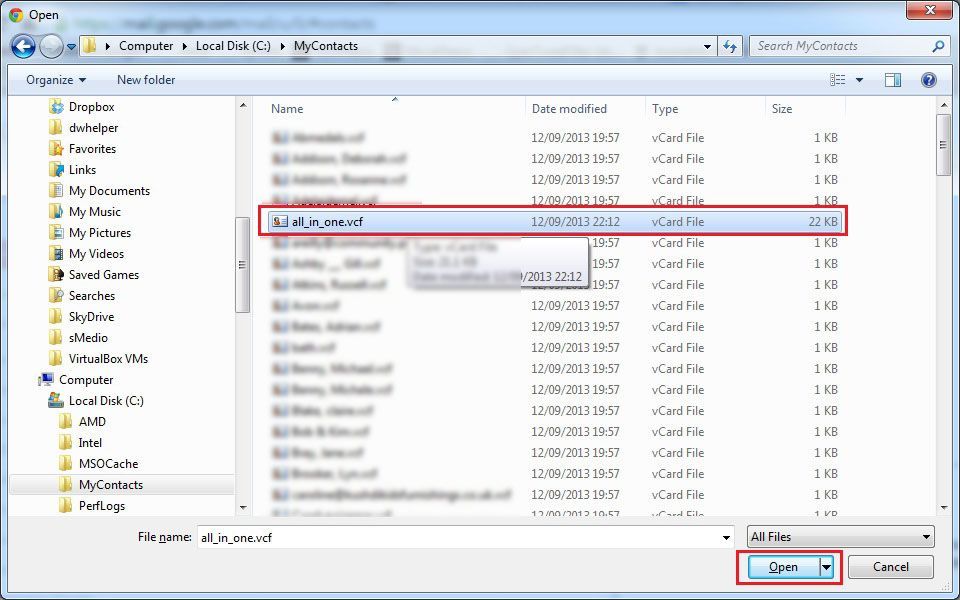
alternativní řešení pro Import více souborů vCard do Gmailu
manuální metoda popsaná výše může importovat kontakty do souboru CSV Google. Existují však určitá omezení, protože pro začátečníky to může být dlouhý a obtížný proces. K překonání všech těchto nedostatků doporučujeme použít automatizované řešení, tj. Pomocí tohoto nástroje můžete snadno importovat kontakty z vCard do formátu Google CSV. Kromě toho je grafické rozhraní tohoto softwaru poměrně jednoduché a dokonce i nováček k němu může snadno přistupovat bez obav ze ztráty dat. Je kompatibilní s operačním systémem Windows 10 a níže uvedenými verzemi.
nejprve musíte převést soubor kontaktů VCF na Google CSV a poté importovat soubor CSV Google do Gmailu
1-Převést soubor VCF do formátu CSV Google
stáhnout nástroj VCF Converter vyberte na Přidat soubor pro nahrání VCF.

- stiskněte možnost rádio pro soubor CSV Google a vyberte kartu „Procházet“.

- klikněte na tlačítko Export

2 – importujte soubor CSV Google do Gmailu
- nyní musíte importovat soubor CSV do kontaktů Gmailu a přihlaste se ke svému účtu Gmail, do kterého chcete importovat soubor CSV

- dále klikněte na pole kontakty
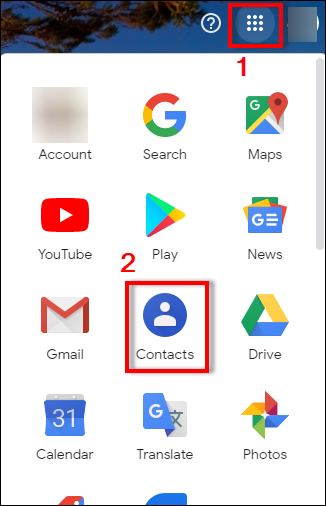
- klikněte na ikonu Nastavení a vyberte možnost Import

- poté se zobrazí Průvodce importem kontaktů. Klikněte na tlačítko Vybrat soubor. Klikněte na import
závěr
tento článek vám pomůže exportovat více kontaktů z virtuálních kontaktních souborů do vašeho účtu Gmail jediným kliknutím. Pomocí postupu příkazového řádku může uživatel snadno importovat více souborů vCard do Gmailu bez ztráty dat.
